Onde comprar as versões alargadas de Harry Potter
É possível comprar as versões alargadas de Harry Potter? És um fã incondicional de Harry Potter? Queres mergulhar no mundo mágico de Hogwarts como …
Ler o artigo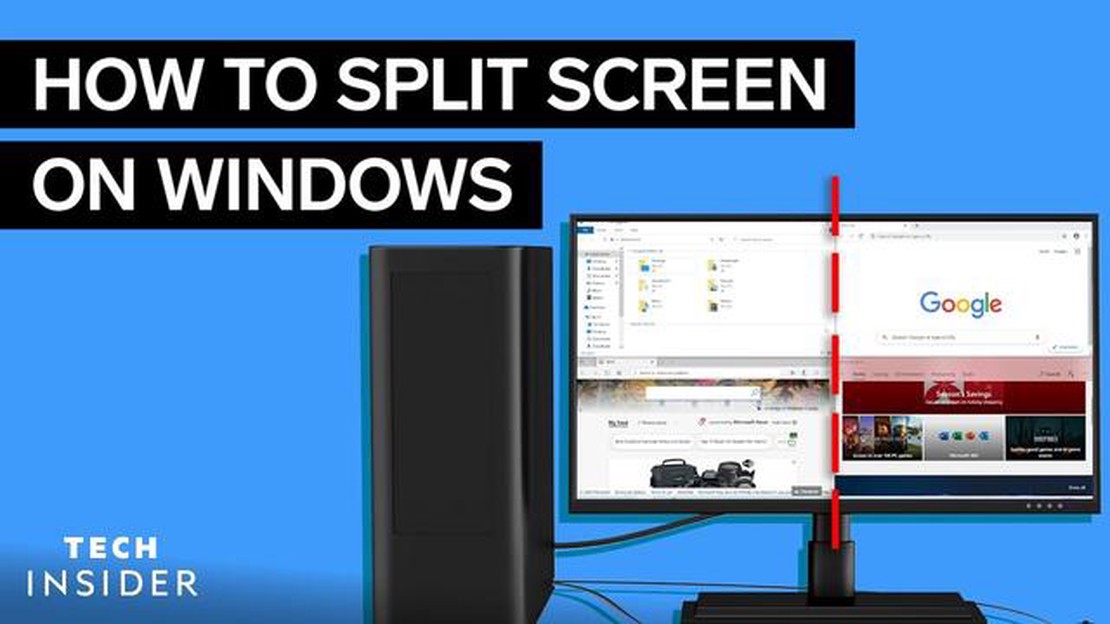
Dividir o seu ecrã em dois ecrãs pode ser uma funcionalidade útil se pretender executar várias tarefas ao mesmo tempo ou melhorar a sua experiência de jogo. Quer pretenda estar atento às notícias enquanto trabalha ou jogar um jogo com amigos, a divisão do ecrã permite-lhe fazer tudo num único monitor.
Para dividir o seu ecrã em dois ecrãs, existem vários métodos que pode utilizar, dependendo do seu sistema operativo. Se estiver a utilizar o Windows, pode utilizar a funcionalidade Snap para dividir facilmente o seu ecrã em duas partes. Basta arrastar e largar uma janela para um lado do ecrã e esta ajusta-se automaticamente para preencher essa metade. Em seguida, faça o mesmo com outra janela do outro lado para criar o ecrã dividido.
Se estiver a utilizar um Mac, também pode dividir o seu ecrã utilizando a funcionalidade Split View. Para o fazer, clique e mantenha premido o botão verde de ecrã inteiro no canto superior esquerdo da janela que pretende dividir. Em seguida, arraste a janela para o lado esquerdo ou direito do ecrã e solte o botão. Por fim, escolha outra janela para preencher a outra metade do ecrã.
Para os jogadores, a divisão do ecrã pode melhorar a experiência de jogo, especialmente quando jogam jogos com vários jogadores. Em vez de jogar num pequeno ecrã dividido, pode dividir o monitor em dois ecrãs, permitindo que cada jogador tenha o seu próprio ecrã completo. Isto pode tornar o jogo mais envolvente e agradável para todos os envolvidos.
Em conclusão, a divisão do ecrã em dois ecrãs pode ser uma funcionalidade útil e prática para multitarefas ou jogos. Quer esteja a utilizar o Windows ou o Mac, existem formas fáceis de conseguir esta configuração de ecrã dividido. Por isso, vá em frente, experimente e desfrute das vantagens de ter dois ecrãs num só monitor.
Dividir o seu ecrã em dois ecrãs pode aumentar significativamente a sua produtividade e capacidade de multitarefa. Ao dividir o ecrã, pode ver e trabalhar simultaneamente em várias aplicações ou documentos, poupando-lhe tempo e esforço.
Esta funcionalidade é especialmente benéfica para os jogadores, uma vez que lhes permite manter um olho em vários elementos do jogo, como um mapa ou inventário, sem interromper o jogo. Dá aos jogadores uma vantagem competitiva, uma vez que podem responder rapidamente a eventos no jogo ou comunicar com os colegas de equipa enquanto se concentram na jogabilidade principal.
A divisão do ecrã não é apenas útil para os jogadores, mas também beneficia as pessoas que trabalham frequentemente com grandes quantidades de dados ou que precisam de consultar vários documentos ou websites ao mesmo tempo. Por exemplo, se estiver a escrever um trabalho de investigação, pode ter os seus materiais de referência abertos num ecrã enquanto escreve o documento no outro. Isto torna o processo de investigação e escrita muito mais fácil e eficiente.
Dividir o ecrã também é vantajoso quando se participa em videoconferências ou reuniões virtuais. Pode ter a videoconferência aberta num ecrã enquanto toma notas ou consulta documentos no outro. Desta forma, é mais fácil participar ativamente na reunião e aceder simultaneamente às informações necessárias.
Além disso, a divisão do ecrã pode ser útil para organizar e gerir as suas tarefas de trabalho. Pode ter o seu e-mail ou ferramenta de gestão de projectos abertos num ecrã enquanto trabalha nas suas tarefas no outro. Esta separação visual permite uma melhor concentração e organização, facilitando o acompanhamento do progresso e a conclusão eficiente das tarefas.
Em geral, a divisão do ecrã em dois ecrãs proporciona uma solução prática para multitarefas, melhorando a produtividade e a experiência geral do utilizador. Quer seja um jogador, um profissional ou um estudante, esta funcionalidade pode beneficiá-lo de várias formas e contribuir para um fluxo de trabalho mais eficiente.
Dividir o seu ecrã em dois ecrãs pode ser uma forma útil de executar várias tarefas e aumentar a sua produtividade. Quer pretenda jogar enquanto assiste a uma transmissão em direto ou ler as notícias enquanto conversa com amigos, dividir o ecrã permite-lhe ver facilmente várias aplicações ao mesmo tempo. Siga estes passos para dividir o seu ecrã em dois ecrãs:
Dividir o seu ecrã em dois ecrãs pode melhorar bastante as suas capacidades de multitarefa. Seguindo estes passos simples, pode configurar e utilizar facilmente ecrãs duplos para ver e interagir simultaneamente com várias aplicações.
Para dividir o seu ecrã em dois ecrãs, o primeiro passo é ajustar as definições de visualização. Isto permite-lhe dividir uniformemente o espaço do ecrã e atribuí-lo a diferentes aplicações ou janelas. Eis como o pode fazer:
Seguindo estes passos, pode facilmente dividir o seu ecrã em dois ecrãs e tirar o máximo partido do seu espaço de visualização. Quer necessite de executar várias tarefas ou queira simplesmente ver duas aplicações lado a lado, a divisão do ecrã pode aumentar significativamente a sua produtividade e experiência de utilizador.
Depois de determinar que o seu computador pode suportar a funcionalidade de ecrã dividido e que possui o hardware necessário, é altura de escolher o software correto. Existem várias opções disponíveis, cada uma com as suas próprias características e requisitos de compatibilidade.
Um software popular para dividir o ecrã em dois ecrãs é o OBS Studio. Este software gratuito e de código aberto é amplamente utilizado por streamers e jogadores devido às suas poderosas funcionalidades e flexibilidade. O OBS Studio permite-lhe criar várias cenas e alternar entre elas sem problemas, tornando-o ideal para jogos e multitarefas.
Outra opção é o SplitView, um software pago que oferece funcionalidades mais avançadas para dividir o ecrã. Com o SplitView, pode dividir o seu ecrã em vários painéis e redimensioná-los e organizá-los facilmente de acordo com as suas necessidades. Também permite criar teclas de atalho personalizadas para alternar rápida e facilmente entre ecrãs.
Leia também: Que fonte de alimentação (PSU) é necessária para a GTX 1080?
Se estiver a utilizar um Mac, pode utilizar a funcionalidade incorporada chamada Split View. Esta funcionalidade permite-lhe dividir o seu ecrã em duas janelas separadas, cada uma com a sua própria aplicação. Basta clicar e manter premido o botão verde de ecrã completo no canto superior esquerdo de uma janela e arrastá-lo para o lado esquerdo ou direito do ecrã.
Antes de escolher o software, considere as suas necessidades e requisitos específicos. Alguns programas podem oferecer características mais avançadas de que pode não necessitar, enquanto outros podem ser mais fáceis de utilizar, mas carecem de determinadas funcionalidades. Também é importante verificar a compatibilidade do software com o seu sistema operativo e hardware.
Para configurar o ecrã dividido no seu computador, terá de seguir alguns passos simples:
Seguindo estes passos, pode configurar facilmente um ecrã dividido no seu computador e desfrutar de jogos ou ver vídeos em vários ecrãs em simultâneo. Pode melhorar a sua experiência, proporcionando um campo de visão mais amplo ou permitindo-lhe executar várias tarefas de forma mais eficiente.
Dividir o seu ecrã em dois ecrãs separados pode proporcionar-lhe várias vantagens. Quer seja um jogador ou alguém que goste de executar várias tarefas, esta funcionalidade pode aumentar significativamente a sua produtividade e experiência geral.
1. Multitarefa: Uma das maiores vantagens de dividir o ecrã é a capacidade de realizar multitarefas de forma eficaz. Com dois ecrãs, pode ter várias janelas abertas ao mesmo tempo, o que lhe permite trabalhar num ecrã enquanto monitoriza o correio eletrónico, as redes sociais ou outras actividades no outro ecrã. Isto pode ser particularmente útil para quem precisa de fazer malabarismos com diferentes tarefas em simultâneo ou precisa de acesso rápido a diferentes aplicações.
Leia também: Descobre a vantagem secreta que te permite empunhar duas armas principais em Cold War
2. Jogos: Dividir o ecrã pode ser uma mudança de paradigma para os jogadores. Permite-lhe jogar jogos multijogador com um amigo ou familiar sem ter de investir em consolas ou equipamento de jogo adicionais. Cada jogador pode ter o seu próprio espaço para controlar a sua personagem e ver o seu jogo, criando uma experiência de jogo mais envolvente e competitiva.
3. Aumento da produtividade: Ao dividir o ecrã, pode aumentar a sua produtividade, mantendo sempre visíveis as informações ou ferramentas essenciais. Por exemplo, pode ter um documento aberto num ecrã enquanto consulta um sítio Web ou uma folha de cálculo no outro. Isto elimina a necessidade de alternar constantemente entre separadores ou janelas, poupando tempo e minimizando as distracções.
4. Organização melhorada: Dividir o ecrã também pode ajudá-lo a manter-se organizado. Pode dividir o seu ecrã em diferentes secções para organizar as suas tarefas, aplicações ou documentos com base na sua prioridade ou relevância. Isto separa visualmente o seu trabalho e ajuda-o a concentrar-se em tarefas específicas, facilitando a organização e a gestão mais eficiente do seu fluxo de trabalho.
5. Simplificar os fluxos de trabalho: Dividir o ecrã pode simplificar os fluxos de trabalho e torná-los mais eficientes. Por exemplo, se estiver a realizar uma investigação, pode ter os materiais de investigação num ecrã e a ferramenta de escrita ou análise no outro. Isto permite-lhe reunir rapidamente informações e incorporá-las no seu trabalho sem ter de alternar frequentemente entre diferentes janelas ou aplicações.
Em geral, a divisão do ecrã em dois ecrãs separados pode proporcionar maior flexibilidade, melhores capacidades de multitarefa e maior produtividade. Quer esteja a jogar ou a trabalhar, tirar partido desta funcionalidade pode melhorar significativamente a sua experiência geral e ajudá-lo a fazer mais em menos tempo.
O aumento da produtividade é uma das principais vantagens da divisão do ecrã em dois ecrãs. Com dois ecrãs, pode trabalhar em várias tarefas em simultâneo, aumentando a sua eficiência e poupando tempo valioso. Quer seja um estudante, um profissional ou um jogador, ter a capacidade de ver e trabalhar em várias aplicações ou documentos ao mesmo tempo pode aumentar muito a sua produtividade.
Uma das formas de dividir o ecrã em dois ecrãs pode aumentar a produtividade, permitindo-lhe comparar e analisar informações mais facilmente. Por exemplo, se for um investigador, pode ter o seu artigo de investigação num ecrã e as suas notas ou fontes adicionais no outro ecrã. Esta configuração permite-lhe consultar rapidamente as informações de que necessita e evitar alternar constantemente entre separadores ou aplicações.
Além disso, a divisão do ecrã em dois ecrãs pode melhorar a colaboração e a comunicação. Num ambiente de trabalho, pode ter uma janela de videoconferência ou de conversação aberta num ecrã enquanto trabalha num projeto ou documento no outro ecrã. Esta configuração promove uma colaboração perfeita com os colegas, uma vez que pode facilmente interagir e partilhar informações sem interromper o seu fluxo de trabalho.
Outra vantagem de ter dois ecrãs é a capacidade de executar várias tarefas de forma eficaz. Pode ter o seu cliente de correio eletrónico aberto num ecrã enquanto escreve um relatório ou vê um vídeo no outro ecrã. Esta configuração permite-lhe manter-se ligado a comunicações importantes enquanto se concentra na sua tarefa principal.
Em conclusão, a divisão do ecrã em dois ecrãs pode aumentar significativamente a sua produtividade, permitindo-lhe trabalhar em várias tarefas em simultâneo, comparar e analisar informações de forma eficiente, colaborar sem problemas e executar várias tarefas de forma eficaz. Quer esteja a trabalhar, a estudar ou a jogar, ter dois ecrãs pode dar um impulso significativo à sua produtividade e eficiência geral.
Dividir o seu ecrã em dois permite-lhe realizar várias tarefas e visualizar várias janelas ou aplicações lado a lado. Isto pode aumentar a produtividade e facilitar a comparação de informações ou o trabalho em várias tarefas em simultâneo.
Para dividir o seu ecrã em dois num computador Windows, pode utilizar a funcionalidade de encaixe. Arraste a janela que pretende encaixar para um lado do ecrã até o cursor atingir a extremidade. A janela será redimensionada automaticamente para caber em metade do ecrã. Em seguida, seleccione outra janela para preencher a outra metade. Em alternativa, pode utilizar atalhos de teclado como a tecla Windows + Seta para a esquerda ou a tecla Windows + Seta para a direita para encaixar janelas no lado esquerdo ou direito do ecrã.
Se estiver a utilizar um computador Mac, pode dividir o seu ecrã utilizando a funcionalidade Split View. Clique e mantenha premido o botão verde de ecrã inteiro na janela que pretende dividir e arraste-o para o lado esquerdo ou direito do ecrã. Solte o botão e a janela será redimensionada automaticamente para preencher essa metade do ecrã. Em seguida, pode selecionar outra janela para preencher a outra metade. Em alternativa, pode utilizar atalhos de teclado como Control + Seta para cima ou Control + Seta para a esquerda/direita para entrar na Vista dividida.
Sim, pode dividir o seu ecrã num Chromebook. Para o fazer, abra a primeira janela que pretende dividir e clique no botão maximizar (ícone quadrado) no canto superior direito. Em seguida, arraste a janela para um dos lados do ecrã até o cursor atingir a extremidade. Solte a janela e esta será automaticamente redimensionada para caber nessa metade do ecrã. Em seguida, abra outra janela e arraste-a para o outro lado para preencher o espaço restante.
Sim, é possível ajustar o tamanho dos ecrãs divididos na maioria dos dispositivos. No Windows, pode arrastar a linha vertical no centro para redimensionar as janelas. No Mac, pode clicar e arrastar a divisória entre as janelas para ajustar os seus tamanhos. Nos Chromebooks, também é possível arrastar a divisória entre as janelas.
Para sair do modo de ecrã dividido num computador Windows, basta arrastar a linha divisória para qualquer um dos lados até a janela ocupar todo o ecrã. No Mac, pode clicar e arrastar o botão verde de ecrã inteiro numa das janelas para sair da vista dividida. Nos Chromebooks, pode clicar no botão maximizar (ícone quadrado) numa das janelas para voltar à vista normal.
É possível comprar as versões alargadas de Harry Potter? És um fã incondicional de Harry Potter? Queres mergulhar no mundo mágico de Hogwarts como …
Ler o artigoComo se introduzem códigos de batota na PS4? Se és um jogador ávido, é provável que já tenhas ouvido falar de códigos de batota. Estes códigos podem …
Ler o artigoQuantos jogos cabem num Oculus Quest 2 de 64 GB? O Oculus Quest 2 é um popular auricular de realidade virtual (RV) que oferece aos utilizadores uma …
Ler o artigoComo termina a banda desenhada Invincible? A série de banda desenhada Invincible cativou os fãs durante quase duas décadas, e a sua conclusão chocante …
Ler o artigoComo é que me livro dos cookies infinitos? Com o crescimento da Internet e da tecnologia digital, os cookies tornaram-se uma parte comum da nossa …
Ler o artigoO que significam as tatuagens de pontos nos dedos? Quando se trata de tatuagens, as pessoas utilizam-nas frequentemente como uma forma de …
Ler o artigo